Chào Admin! Mình mới sử dụng iPhone và mình chưa biết cách copy nhạc vào iPhone như thế nào, nó thực sự không đơn giản như trên Android, vậy Admin có thể hướng dẫn mình cách sao chép nhạc vào iPhonen được không, xin cảm ơn!
- Cách copy nhạc vào iPhone, Chép nhạc từ máy tính vào iPhone, iPad
- Cách copy, sao chép nhạc vào iPhone bằng Itunes 12.7
- Copy nhạc vào iPhone 6, cách sao chép nhạc từ máy tính vào iphone 6
- Cách copy Video vào iPhone, sao chép Video vào iPhone như thế nào?
- Cách copy nhạc vào iPhone, chép nhạc vào điện thoại bằng 3uTools
Chào bạn! Việc copy nhạc vào iPhone cũng khá đơn giản, bạn cần có môt công cụ hỗ trợ trên máy tính như iTunes hoặc iTools, thông thường thì người dùng hay sử dụng iTunes nhất vì đây là phần mềm của Apple dành cho người dùng thực hiện các thao tác giữa máy tính và iPhone, dưới đây chúng tôi sẽ hướng dẫn các bạn chi tiết cách copy nhạc vào iPhone bằng cách dùng iTunes.
Có rất nhiều thủ thuật hay khác cho người dùng iPhone mà bạn cần đọc thêm đó là tạo nhạc chuông iPhone và chép danh bạ *.VCF vào iPhone
Cách copy nhạc vào iPhone, sao chép nhạc vào iPhone
* Trước tiên bạn cần tải và cài đặt ứng dụng iTunes phiên bản mới nhất tại đây: iTunes
Bước 1: Bạn kết nối iPhone với máy tính thông qua cáp USB và khởi động phần mềm iTunes lên chọn vào hình nốt nhạc như trong hình.
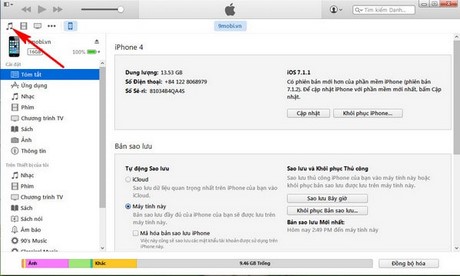
Bước 2: Bạn chọn tiếp vào mục Danh sách phát
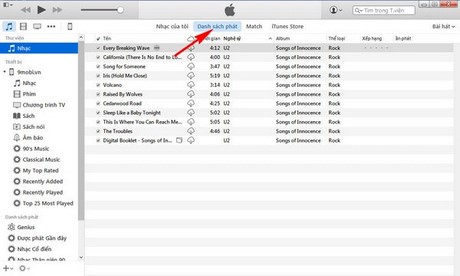
Bước 3: Tiếp theo bạn bấm vào biểu tượng hình tam giác ngược ở góc trên cùng bên trái iTunes hoặc bấm nhanh Ctrl + N
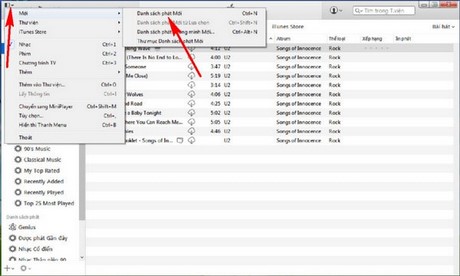
Bước 4: Điền tên album nhạc rồi bấm vào Thêm vào
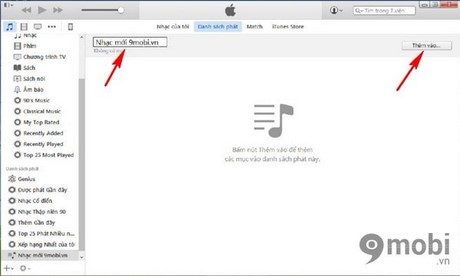
Bước 5: Bên tay phải xuất hiện 1 cửa sổ để bạn kéo thả các bài nhạc vào
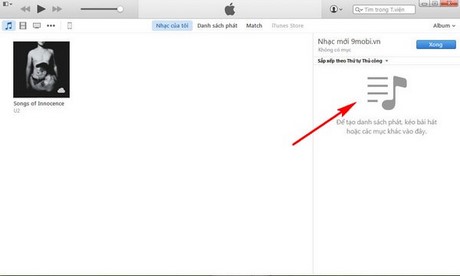
Bước 6: Thực hiện kéo thả bài hát
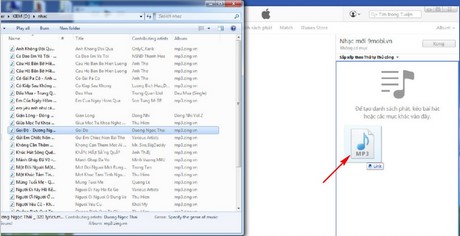
Bước 7: Sau khi đã đủ số lượng bài hát mà bạn muốn Copy hãy bấm vào Xong
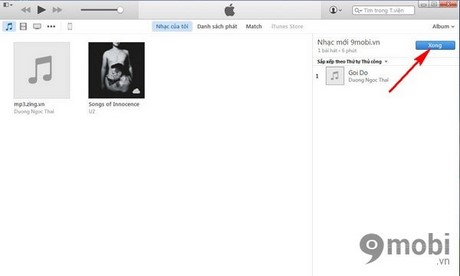
Bước 8: Chọn vào biểu tượng hình iPhone
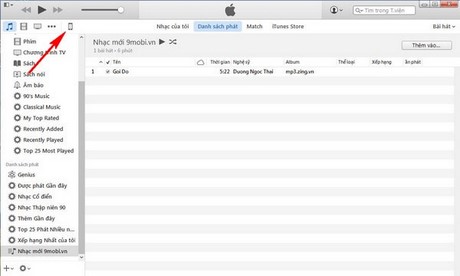
Bước 9: Chọn tiếp vào mục Nhạc như trong hình > tích vào Đồng bộ hóa nhạc > Chọn Áp dụng rồi đợi iTunes bắt đầu đồng bộ nhạc với iPhone.
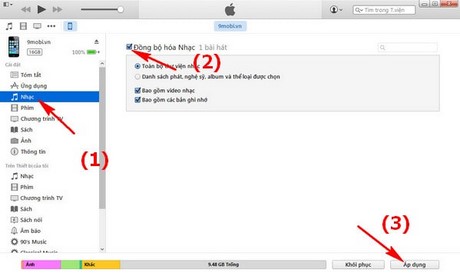
https://9mobi.vn/cach-copy-nhac-vao-iphone-sao-chep-nhac-vao-iphone-nhu-the-nao-2471n.aspx
Như vậy trên đây chúng tôi đã hướng dẫn các bạn cách copy nhạc vào iPhone, sao chép nhạc vào iPhone, sau khi iTunes đồng bộ xong là bạn đã có thể thưởng thức các bài nhạc mà mình copy vào iPhone một cách thoải mái rồi.